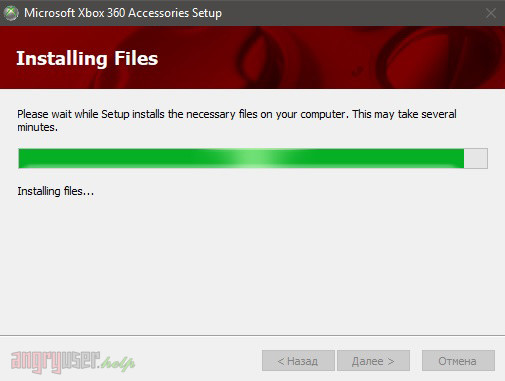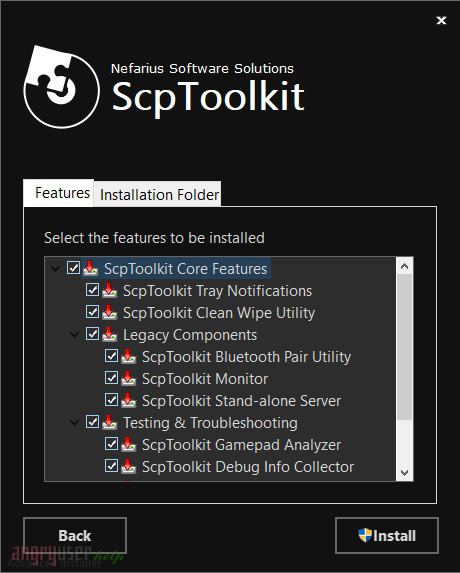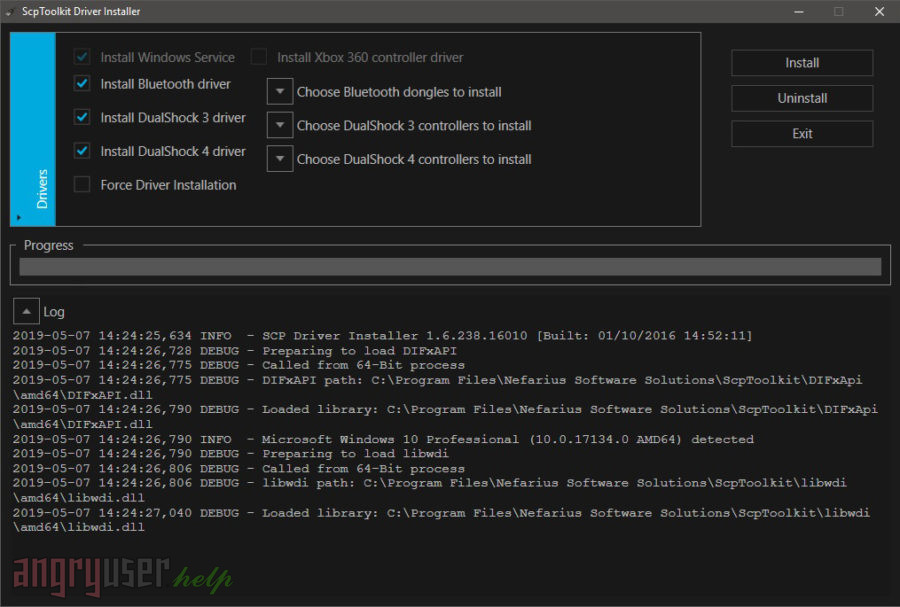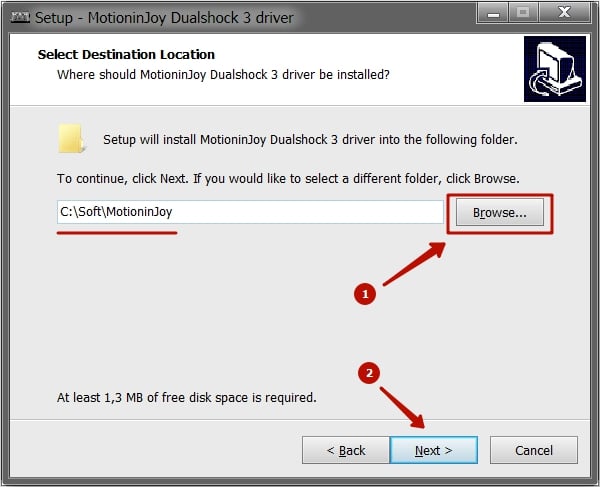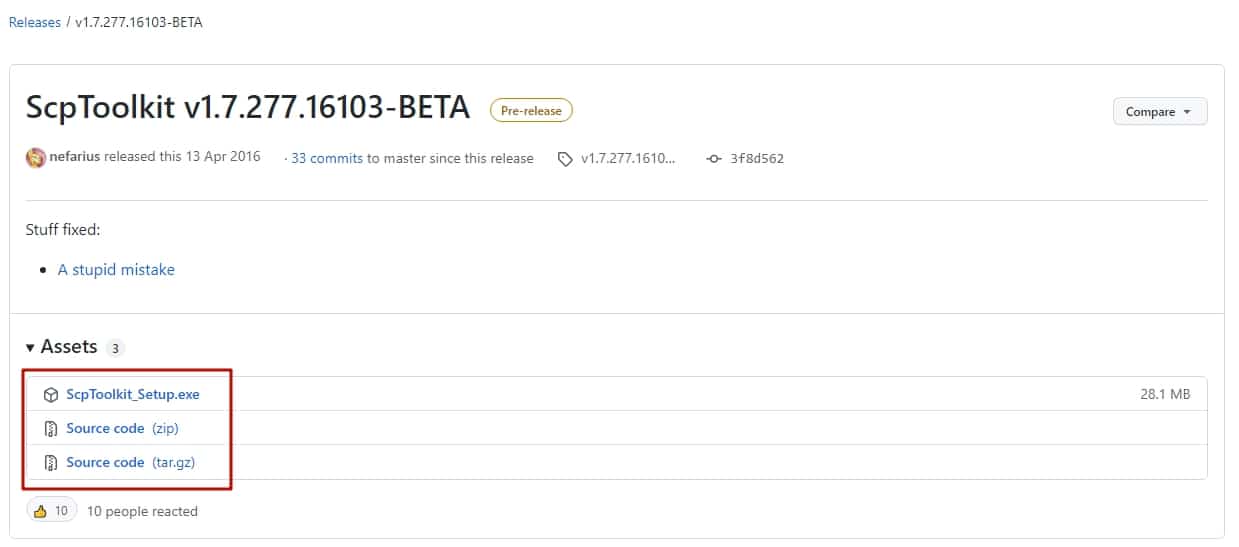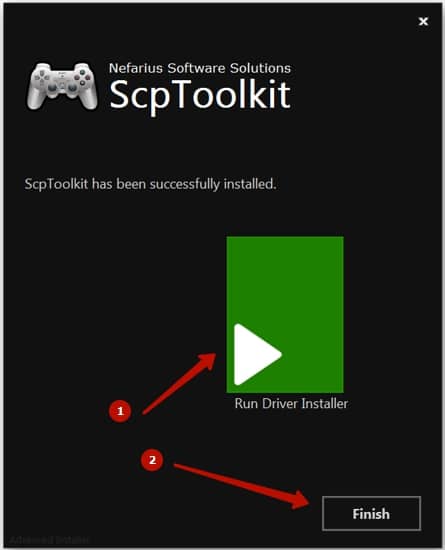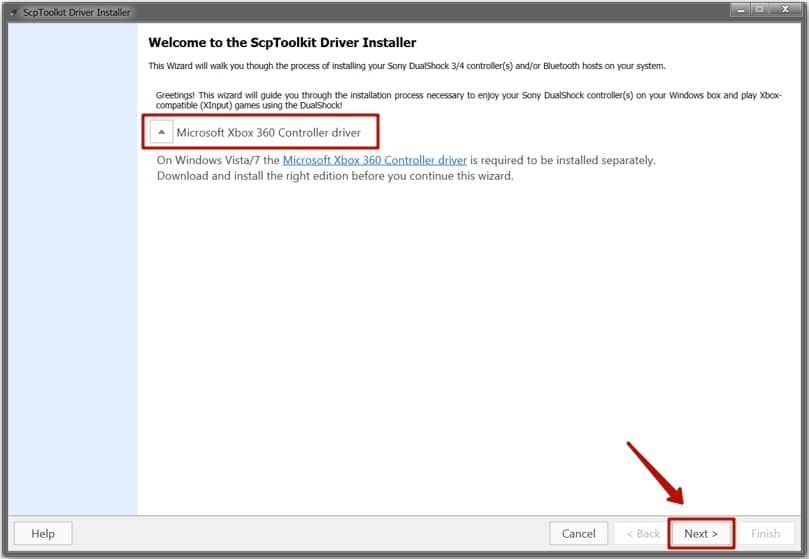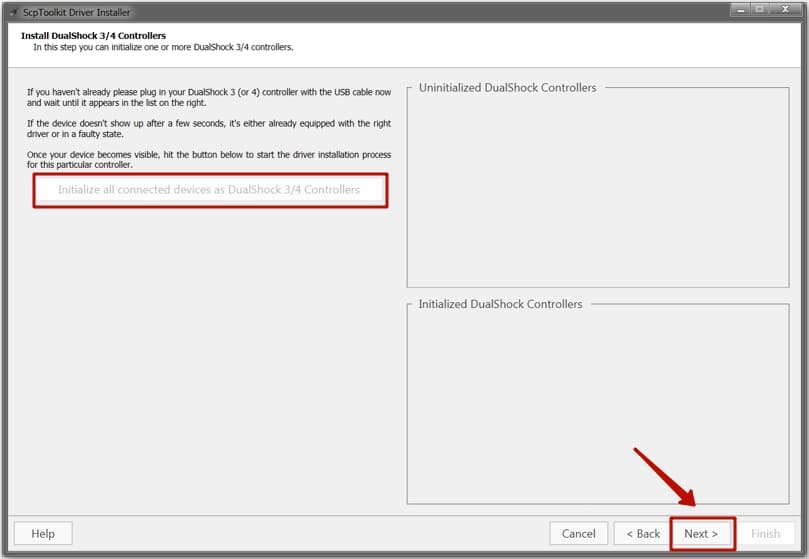Dualshock Driver позволит отображать для вашего ПК контролер Dualshock из Playstation 3 .
Инструкция по установке:
- Установить оригинальные драйвера геймпада Xbox,
- Скачать архив и распаковать в Program Files (или в другое место, откуда этот драйвер будет в дальнейшем работать),
- Подключить геймпад по USB,
- (если необходимо) подключить Bluetooth-донгл,
- Дождаться установки дефолтных драйверов Windows,
- Запустить ScpDriver.exe,
- Для XP/Vista — поставить галку Force Install, для Win7/8 — не ставить,
- Нажать Install и подождать пока в лог напишется что все прошло успешно:
После этого геймпад заработает как XInput-совместимый, а если был подключен Bluetooth-донгл, то можно отключить геймпад от USB — он сам переключится на воздух.
Спаривание геймпада с воздухом осуществляется подключением по USB во время работы сервиса, один донгл держит до 4 геймпадов. Для отключения геймпада нужно на 2 секунды зажать L1+R1+PS.
FireShock
Windows USB Driver for Sony DualShock Controllers
⚠️ This project is no longer maintained. It has been superseded by DsHidMini. ⚠️
Summary
FireShock consists of a custom USB user-mode driver and a user-mode dispatch service handling wired communication with Sony DualShock 3 Controllers. It allows 3rd party developers to handle controller inputs and outputs via a simple plug-in system.
How it works
Once installed the fireshock.dll user-mode driver will be loaded on any compatible DualShock 3 Controller connected to the system via USB. It replaces the default HIDUSB.SYS driver with WinUSB.sys.
If a DualShock 3 gets connected to the USB hub, the filter will send a «magic» start packet to the control endpoint so the controller will continuously start sending HID input reports via the interrupt in endpoint on interface 0. If an interrupt in transfer arrives, the contents of the transfer buffer (the HID report) get streamed to any user-mode application calling ReadFile(...) on the device. If a packet war written to the device via WriteFile(...), the request gets converted into an output report and redirected to the control endpoint.
How to use
Important: this is not an HID/XInput compatible driver, you need the Shibari companion application and follow its setup instructions to get the controller recognized by games!
Supported systems
The driver is built for and tested with Windows 8.1 up to Windows 10 (x86 and amd64).
Download
Latest stable builds (signed)
- GitHub
- Mirror
Sources
- Eleccelerator Wiki
- felis/USB_Host_Shield_2.0 — PS3 Information
- PS3 and Wiimote Game Controllers on the Arduino Host Shield: Part 2
- ribbotson/USB-Host
- Windows-driver-samples/hid/firefly/driver
- Windows-driver-samples/general/toaster/toastDrv/kmdf/filter/sideband
- wdfusb.h header
- USB Descriptor and Request Parser
- PS4 Developer wiki — DS4-USB
- HID: sony: Update device ids

Времена меняются, поколения геймеров сменяют друг друга, и вместе с ними в свет выходят все новые и новые игры. Век многих из них недолог, другие же становятся шедеврами, которые пользуются популярностью среди олдфагов еще с десяток лет. Причем хиты есть на любой платформе — позабытых Dendy и Sega Megadrive, Dreamcast и Playstation, Wii, Xbox и PC.
Так, еще несколько лет назад мы увлеченно резались на Sony Playstation 3 в революционную Call of Duty: Modern Warfare, в целом неплохую Need for Speed: Carbon и ставшую культовой Assassin’s Creed II. Сейчас поддержка консоли прекращена, но с хорошим расстаться не так уж и легко, поэтому одни люди адаптировали PS3-игры для компьютера, а другие охотно прикупили себе оригинальные геймпады. И тут-то последних и поджидал сюрприз.
Кое-кто слышал, а для кого-то будет новостью то, что ОС Windows не поддерживает работу контроллеров Dualshock 3. Причиной тому политика корпорации Microsoft, которая, при всех ее затраченных усилиях, и конкурентам не навредила, и ей пользы особой не принесла. Головной боли добавилось опять-таки у рядовых пользователей. Но способ подключить геймпад к ПК все же нашелся, и мы о нем расскажем ниже.
В общем случае, делается это при помощи родного драйвера контроллера Xbox 360 и утилиты, которая маскирует под этот джойстик наш 3-й Dualshock.
Инструкция
Для начала нужно скачать драйвер геймпада от Xbox 360, например здесь.
Важно: перед загрузкой проверьте соответствие драйвера разрядности вашей операционной системы.
Далее запустите файл и установите драйвер. Установка стандартная. Примите условия лицензионного соглашения -> «Далее» -> «Готово».
Теперь подключите к компьютеру ваш Dualshock. Он должен определиться как устройство, но работать при этом не будет. После этого вам понадобится утилита SCPToolkit. Скачать ее можно бесплатно здесь.
Запустите инсталлятор от имени администратора, выберите путь установки -> «Next». В перечне компонентов выберите их все или оставьте все как есть.
Далее щелкните «Run Driver Installer», после чего на экране появится еще одно окно.
Если вы используете операционную систему Windows 10, отметьте галочкой пункт «Force installation». В противном случае просто жмите «Install».
Возможные проблемы, почему драйвер не устанавливается?
- В системе отсутствует пакет .NET Framework версии 4.5.
- Отсутствует какая-либо версия Microsoft Visual C++ Redistributable.
- Отсутствует соответствующий выпуск DirectX.
Также в некоторых случаях помогает отключение обязательной проверки цифровых подписей драйверов в Windows.
Если проблем не возникло, переходите в меню «Пуск» и ищите там ScpToolkit Stand-alone Server. Стартуем. Все готово, можно играть.
Содержание
- Видео инструкция
- Подключение DualShock от PS3 к компьютеру
- Способ 1: MotioninJoy
- Способ 2: SCP Toolkit
- Вопросы и ответы
Геймпад от PlayStation3 относится к типу устройств, использующих технологию DirectInput, в то время как все современные игры, которые выходят на PC, поддерживают работу с только XInput. Чтобы дуалшок корректно отображался во всех приложениях, его необходимо правильно настроить.
Видео инструкция
Подключение DualShock от PS3 к компьютеру
Дуалшок поддерживает работу с Windows «из коробки». Для этого в комплекте с устройством поставляется специальный USB-кабель. После подключения к компьютеру драйвера автоматически установятся и уже после этого джойстик можно использовать в играх.
Читайте также: Как подключить PS3 к ноутбуку через HDMI
Способ 1: MotioninJoy
Если игра не поддерживает DInput, то для нормальной работы необходимо скачать и установить на ПК специальный эмулятор. Для дуалшока лучше всего использовать MotioninJoy.
Скачать MotioninJoy
Порядок действий:
- Запустите дистрибутив MotioninJoy на компьютере. При необходимости измените путь распаковки файлов, разрешите или запретите создание ярлыков для быстрого доступа.
- Запустите программу и с помощью USB-кабеля подключите контроллер к компьютеру.
- Перейдите на вкладку «Driver Manager», чтобы Windows скачала все необходимые для корректной работы устройства драйвера.
- В списке устройств появится новый джойстик. Снова откройте «Driver manager» и нажмите на кнопку «Install all», чтобы завершить установку драйверов. Подтвердите действия и дождитесь появления надписи «Install completed».
- Перейдите на вкладку «Profiles» и в пункте «Select one mode» выберите для контроллера нужный режим работы. Для запуска старых игр (с поддержкой DInput) оставьте «Custom-Default», для современных изданий — «XInput-Default» (эмуляция контроллера Xbox 360). После этого нажмите на кнопку «Enable».
- Чтобы проверить работоспособность геймпада нажмите «Vibration Testing». Чтобы отключить геймпад, на вкладке «Profiles» нажмите кнопку «Disconnect».

С программой MotioninJoy дуалшок можно использовать для запуска современных игр, т.к. после его подключения к компьютеру, система будет опознавать его, как устройство от Xbox.
Способ 2: SCP Toolkit
SCP Toolkit — это программа для эмуляции джойстика от PS3 на ПК. Доступна для бесплатной загрузки с GitHub, вместе с исходным кодом. Позволяет использовать дуалшок как геймпад от Xbox 360 и способна работать по USB и Bluetooth.
Скачать SCP Toolkit
Порядок действий:
- Загрузите дистрибутив программы с GitHub. Он будет иметь название «ScpToolkit_Setup.exe».
- Запустите файл и укажите место, куда будут распакованы все файлы.
- Дождитесь окончания распаковки и нажмите на надпись «Run Driver Installer», чтобы дополнительно установить оригинальные драйвера для Xbox 360, либо скачайте их с официального сайта Microsoft.
- Подсоедините DualShock от PS3 к компьютеру и дождитесь, пока контроллер не появится в списке доступных устройств. После этого нажмите «Next».
- Подтвердите все необходимые действия и дождитесь окончания установки.

После этого система будет видеть дуалшок как контроллер от Xbox. При этом использовать его в качестве DInput устройства не получится. Если вы планируете запускать не только современные, но и старые игры с поддержкой геймпада, то лучше используйте MotionJoy.
Геймпад от PS3 можно подключить к компьютеру по USB или Bluetooth, но только для запуска старых игр (которые поддерживают DirectInput). Чтобы использовать дуалшок в более современных изданиях, необходимо скачать и установить специальный софт для эмуляции геймпада от Xbox 360.
Еще статьи по данной теме:
Помогла ли Вам статья?
Подробнее о пакете драйверов:Тип: драйвер |
MotioninJoy Dualshock 3 Gamepad Driver. Характеристики драйвера
Драйвер для геймпадов от компании www.MotioninJoy.com. Предназначен для автоматической установки на Windows XP, Windows Vista, Windows 7, Windows 8, Windows 8.1, Windows 10.
Для автоматической установки распакуйте архив и запустите файл — MotioninJoy_071001_signed.exe.
Версия драйвера:
- MijXinput.inf — v.0.6.0005.00000 от 10.11.2011
Поддерживаемые устройства:
- Thrustmaster Controller
- Microsoft Xbox Controller
- Microsoft Xbox Controller S
- Microsoft Xbox Controller S
- Chic Controller
- Chic Controller
- Mad Catz 4516
- Mad Catz Control Pad Pro
- Mad Catz 4526
- Mad Catz Microcon Xbox Controller
- Mad Catz Lynx Wireless Controller
- Mad Catz Blaster
- Nyko Air Flow
- After Glow Pro Controller
- Big Ben XS XBox Controller
- Gamexpert PS2/GC/Xbox Steering Wheel
- Konami DDR Pad
- Mad Catz Beat Pad (w/ Handle)
- Mad Catz Beat Pad (w/ Handle)
- Mad Catz Beat Pad Pro
- RedOctane Ignition Pad
- BTP-C036
- e-pxn PXN-8601/8633
- Betop BTP-2188
- BTP-2169
- Betop BTP-2165
- BTP-2186
Внимание! Перед установкой драйвера MotioninJoy Dualshock 3 Gamepad Driver рекомендутся удалить её старую версию. Удаление драйвера особенно необходимо — при замене оборудования или перед установкой новых версий драйверов для видеокарт. Узнать об этом подробнее можно в разделе FAQ.
Скриншот файлов архива
Файлы для скачивания (информация)
Поддерживаемые устройства (ID оборудований):
| USBVID_054C&PID_0268 | Sony Corp. Batoh Device / PlayStatio n 3 Controller |
| USBVID_054C&PID_03A0 | MotioninJoy Virtual Xinput device for Windows |
| USBVID_054C&PID_03B4 | MotioninJoy Virtual Xinput device for Windows |
| USBVID_054C&PID_03D5 | Sony Corp. PlayStatio n Move motion controller |
| USBVID_054C&PID_042F | Sony Corp. PlayStatio n Move navigation controller |
| USBVID_044F&PID_0F07 | XBCD XBox Gamepad |
| USBVID_045E&PID_0202 | Microsoft Corp. Xbox Controller |
| USBVID_045E&PID_0285 | Microsoft Corp. Xbox Controller S |
| USBVID_045E&PID_0289 | Microsoft Corp. Xbox Controller S |
| USBVID_05FE&PID_3030 | XBCD XBox Gamepad |
| USBVID_05FE&PID_3031 | XBCD XBox Gamepad |
| USBVID_0738&PID_4516 | Mad Catz, Inc. XBox Device |
| USBVID_0738&PID_4520 | Mad Catz, Inc. XBox Device |
| USBVID_0738&PID_4526 | Mad Catz, Inc. XBox Device |
| USBVID_0738&PID_4536 | Mad Catz, Inc. XBox Device |
| USBVID_0738&PID_4556 | Mad Catz, Inc. XBox Device |
| USBVID_0738&PID_4588 | Mad Catz, Inc. XBox Device |
| USBVID_0C12&PID_8802 | Zeroplus Xbox Controller |
| USBVID_0E6F&PID_0008 | MotioninJoy Virtual Xinput device for Windows |
| USBVID_0F30&PID_0202 | MotioninJoy Virtual Xinput device for Windows |
| USBVID_0E8F&PID_0201 | GreenAsia Inc. SmartJoy Frag Xpad/PS2 adaptor |
| USBVID_12AB&PID_8809 | XBCD XBox DDR Pad |
| USBVID_0738&PID_4540 | Mad Catz, Inc. XBox Device |
| USBVID_0738&PID_45FF | XBCD XBox DDR Pad |
| USBVID_0738&PID_6040 | XBCD XBox DDR Pad |
| USBVID_0C12&PID_8809 | Zeroplus Red Octane Ignition Xbox DDR Pad |
| USBVID_0079&PID_0006 | DragonRise Inc. PC TWIN SHOCK Gamepad |
| USBVID_0E8f&PID_0003 | GreenAsia Inc. MaxFire Blaze2 |
| USBVID_11FF&PID_3341 | MotioninJoy Virtual Xinput device for Windows |
| USBVID_12BD&PID_C003 | MotioninJoy Virtual Xinput device for Windows |
| USBVID_146B&PID_0302 | MotioninJoy Virtual Xinput device for Windows |
| USBVID_8380&PID_2165 | MotioninJoy Virtual Xinput device for Windows |
| USBVID_8380&PID_2188 | MotioninJoy Virtual Xinput device for Windows |
| USBVID_03EE&PID_641F | Mitsumi WIF-0402C Bluetooth Adapter |
| USBVID_03F0&PID_0862 | MotioninJoy Virtual Xinput device / HP Wireless Keyboard Mouse Kit |
| USBVID_03F0&PID_171D | Hewlett-Packard Bluetooth 2.0 Interface [Broadcom BCM2045] |
| USBVID_03F0&PID_231D | Hewlett-Packard Broadcom 2070 Bluetooth Combo |
| USBVID_03F0&PID_D004 | MotioninJoy Virtual Xinput device for Windows |
| USBVID_03F0&PID_D404 | Broadcom Bluetooth 3.0 USB |
| USBVID_044E&PID_300D | Alps Electric Co., Ltd Bluetooth Controller (ALPS/UGPZ 6) |
| USBVID_044E&PID_3017 | Alps Electric Co., Ltd BCM2046 Bluetooth Device |
| USBVID_045E&PID_007E | Microsoft Corp. Wireless Transceive r for Bluetooth |
| USBVID_045E&PID_009C | Microsoft Corp. Wireless Transceive r for Bluetooth 2.0 |
| USBVID_045E&PID_0708 | Microsoft Corp. Transceive r v 3.0 for Bluetooth |
| USBVID_045E&PID_0715 | Microsoft Hardware USB Keyboard |
| USBVID_045E&PID_0719 | Microsoft Corp. Xbox 360 Wireless Adapter |
| USBVID_0461&PID_4D6A | Broadcom Bluetooth 3.0 USB |
| USBVID_0461&PID_4D75 | Primax Electronics, Ltd Rocketfish RF-FLBTAD Bluetooth Adapter |
| USBVID_047D&PID_105D | Kensington PocketMous e Bluetooth |
| USBVID_047D&PID_105E | Kensington Bluetooth EDR Dongle |
| USBVID_0489&PID_E00D | Foxconn / Hon Hai Broadcom Bluetooth 2.1 Device |
| USBVID_0489&PID_E00F | Foxconn / Hon Hai Foxconn T77H114 BCM2070 [Single-Ch ip Bluetooth 2.1 + EDR Adapter] |
| USBVID_0489&PID_E010 | Broadcom Bluetooth 3.0 USB |
| USBVID_0489&PID_E011 | Foxconn / Hon Hai Acer Bluetooth module |
| USBVID_0489&PID_E02C | Foxconn / Hon Hai Atheros AR5BBU12 Bluetooth Device |
| USBVID_050D&PID_0013 | Belkin Components F8T013 Bluetooth Adapter |
| USBVID_050D&PID_0017 | Belkin Components B8T017 Bluetooth+ EDR 2.1 / F4U017 USB 2.0 7-port Hub |
| USBVID_050D&PID_0081 | Belkin Components F8T001v2 Bluetooth |
| USBVID_050D&PID_0084 | Belkin Components F8T003v2 Bluetooth |
| USBVID_050D&PID_0012 | Belkin Components F8T012 Bluetooth Adapter |
| USBVID_050D&PID_0121 | Belkin Components F5D5050 100Mbps Ethernet |
| USBVID_050D&PID_0131 | Belkin Components Bluetooth Device with trace filter |
| USBVID_050D&PID_016A | Belkin Components Bluetooth Mini Dongle |
| USBVID_054C&PID_042F | Sony Corp. PlayStatio n Move navigation controller |
| USBVID_05AC&PID_8206 | Apple, Inc. Bluetooth HCI |
| USBVID_05AC&PID_820F | Apple, Inc. Bluetooth HCI |
| USBVID_05AC&PID_8213 | Apple, Inc. Bluetooth Host Controller |
| USBVID_05AC&PID_8215 | Apple, Inc. Built-in Bluetooth 2.0+EDR HCI |
| USBVID_05AC&PID_8216 | Apple, Inc. Bluetooth USB Host Controller |
| USBVID_05AC&PID_8217 | Apple, Inc. Bluetooth USB Host Controller |
| USBVID_05AC&PID_8218 | Apple, Inc. Bluetooth Host Controller |
| USBVID_05AC&PID_821A | Apple, Inc. Bluetooth Host Controller |
| USBVID_05AC&PID_821B | Apple Broadcom Built-in Bluetooth |
| USBVID_05E1&PID_3800 | IVT Corporation BlueSoleil Generic Bluetooth Driver |
| USBVID_07D1&PID_F101 | D-Link System DBT-122 Bluetooth |
| USBVID_07D1&PID_FC01 | D-Link System DBT-120 Bluetooth Adapter |
| USBVID_0930&PID_0200 | Toshiba Corp. Integrated Bluetooth (Taiyo Yuden) |
| USBVID_0930&PID_020F | TOSHIBA Bluetooth USB Controller -7 from TOSHIBA |
| USBVID_0930&PID_0214 | TOSHIBA Bluetooth USB Controller -9 from TOSHIBA |
| USBVID_0930&PID_0215 | Atheros Bluetooth USB Adapter |
| USBVID_0930&PID_0508 | Toshiba Corp. Integrated Bluetooth HCI |
| USBVID_093A&PID_2510 | Pixart Imaging, Inc. Optical Mouse |
| USBVID_0A12&PID_0001 | Cambridge Silicon Radio, Ltd Bluetooth Dongle (HCI mode) |
| USBVID_0A5C&PID_2009 | Broadcom Corp. BCM2035 Bluetooth |
| USBVID_0A5C&PID_200A | Broadcom Corp. BCM2035 Bluetooth dongle |
| USBVID_0A5C&PID_2021 | Broadcom Corp. BCM2035B3 Bluetooth Adapter |
| USBVID_0A5C&PID_2039 | Broadcom Corp. BCM2045 Bluetooth |
| USBVID_0A5C&PID_2045 | Broadcom Corp. Bluetooth Controller |
| USBVID_0A5C&PID_2100 | Broadcom Corp. Bluetooth 2.0+eDR dongle |
| USBVID_0A5C&PID_2101 | Broadcom Corp. BCM2045 Bluetooth |
| USBVID_0A5C&PID_2102 | Broadcom Corp. ANYCOM Blue USB-200/25 0 |
| USBVID_0A5C&PID_2110 | Broadcom Corp. BCM2045B (BDC-2) [Bluetooth Controller ] |
| USBVID_0A5C&PID_2111 | Broadcom Corp. ANYCOM Blue USB-UHE 200/250 |
| USBVID_0A5C&PID_2120 | Broadcom Corp. 2045 Bluetooth 2.0 USB-UHE Device with trace filter |
| USBVID_0A5C&PID_2121 | Broadcom Corp. BCM2210 Bluetooth |
| USBVID_0A5C&PID_2122 | Broadcom Corp. Bluetooth 2.0+EDR dongle |
| USBVID_0A5C&PID_2123 | Broadcom Corp. Bluetooth dongle |
| USBVID_0A5C&PID_2145 | Broadcom Corp. BCM2045B (BDC-2.1) [Bluetooth Controller ] |
| USBVID_0A5C&PID_2146 | Broadcom 2046 Bluetooth 2.1 USB UHE Dongle |
| USBVID_0A5C&PID_2147 | Broadcom 2046 Bluetooth 2.1 USB Dongle |
| USBVID_0A5C&PID_2148 | Broadcom Corp. BCM92046DG -CL1ROM Bluetooth 2.1 Adapter |
| USBVID_0A5C&PID_2150 | Broadcom Corp. BCM2046 Bluetooth Device |
| USBVID_0A5C&PID_2151 | Broadcom Corp. Bluetooth |
| USBVID_0A5C&PID_2153 | Broadcom 2046 Bluetooth 2.1 USB UHE Dongle |
| USBVID_0A5C&PID_2154 | Broadcom Corp. BCM92046DG -CL1ROM Bluetooth 2.1 UHE Dongle |
| USBVID_0A5C&PID_2157 | Broadcom Bluetooth 2.1 + EDR USB Device |
| USBVID_0A5C&PID_217F | Broadcom Corp. BCM2045B (BDC-2.1) |
| USBVID_0A5C&PID_2198 | Broadcom Corp. Bluetooth 3.0 Device |
| USBVID_0A5C&PID_219B | Broadcom Corp. Bluetooth 2.1 Device |
| USBVID_0A5C&PID_219C | Broadcom BCM2070 Bluetooth 3.0 +HS USB Device |
| USBVID_0A5C&PID_21B1 | Broadcom Corp. HP Bluetooth Module |
| USBVID_0A5C&PID_21B2 | Broadcom BCM2070 Bluetooth 3.0 USB Device |
| USBVID_0A5C&PID_21B4 | Broadcom Corp. BCM2070 Bluetooth 2.1 + EDR |
| USBVID_0A5C&PID_4500 | Broadcom Corp. BCM2046B1 USB 2.0 Hub (part of BCM2046 Bluetooth) |
| USBVID_0A5C&PID_4503 | Broadcom Corp. Mouse (Boot Interface Subclass) |
| USBVID_0A5C&PID_8205 | MotioninJoy Virtual Xinput device for Windows |
| USBVID_0B05&PID_1712 | ASUSTek Computer, Inc. BT-183 Bluetooth 2.0+EDR adapter |
| USBVID_0B05&PID_1715 | ASUSTek Computer, Inc. 2045 Bluetooth 2.0 Device with trace filter |
| USBVID_0B05&PID_1751 | ASUSTek Computer, Inc. BT-253 Bluetooth Adapter |
| USBVID_0B05&PID_1783 | Broadcom Bluetooth 3.0 US |
| USBVID_0B05&PID_1788 | ASUSTek Computer, Inc. BT-270 Bluetooth Adapter |
| USBVID_0B05&PID_179C | Qualcomm Atheros ASUS Bluetooth |
| USBVID_0B05&Pid_B700 | ASUSTek Computer, Inc. Broadcom Bluetooth 2.1 |
| USBVID_0C10&PID_0000 | TOSHIBA Bluetooth USB Controller (TaiyoYude n/SiW) |
| USBVID_0C24&PID_0022 | Toshiba USB Bluetooth Driver (V2.1+EDR) |
| USBVID_0CF3&PID_3000 | Qualcomm Atheros Communications AR3011 Bluetooth (no firmware) |
| USBVID_0CF3&PID_3002 | Qualcomm Atheros Communications AR3011 Bluetooth |
| USBVID_0CF3&PID_E019 | Qualcomm Atheros General Bluetooth Device |
| USBVID_0DB0&PID_3801 | Micro Star International Motorola Bluetooth 2.1+EDR Device |
| USBVID_0DB0&PID_6970 | Micro Star International MS-6970 BToes Bluetooth adapter |
| USBVID_0DB0&PID_A871 | Motorola Bluetooth 2.1+EDR USB Device |
| USBVID_0DB0&PID_A970 | Micro Star International Bluetooth dongle |
| USBVID_0DB0&PID_A97A | Micro Star International Bluetooth EDR Device |
| USBVID_0DF6&PID_000B | Sitecom Europe B.V. Bluetooth 2.0 Adapter DFU |
| USBVID_0DF6&PID_2200 | Sitecom Europe B.V. Sitecom bluetooth2 .0 class 2 dongle CN-512 |
| USBVID_0DF6&PID_2208 | Sitecom Europe B.V. Sitecom bluetooth2 .0 class 2 dongle CN-520 |
| USBVID_0DF7&PID_0730 | Mobile Action Technology, Inc. MA-730/MA- 730G Bluetooth Adapter |
| USBVID_0E5E&PID_6622 | Conwise Technology Co., Ltd. CW6622 |
| USBVID_0E8F&PID_3075 | MotioninJoy Virtual Xinput device for Windows |
| USBVID_1130&PID_0001 | Tenx Technology, Inc. BlyncLight |
| USBVID_1131&PID_1001 | Integrated System Solution Corp. KY-BT100 Bluetooth Adapter |
| USBVID_1131&PID_1004 | Integrated System Solution Corp. Bluetooth Device |
| USBVID_117F&PID_3102 | Toshiba BlueSoleil Generic Bluetooth |
| USBVID_1310&PID_0001 | Roper Class 1 Bluetooth Dongle |
| USBVID_13D3&PID_3215 | IMC Networks DTV-DVB UDAT7240 — ATSC/NTSC/ PAL Driver(PCM 4) |
| USBVID_13D3&PID_3304 | IMC Networks Asus Integrated Bluetooth module [AR3011] |
| USBVID_13D3&PID_3314 | Motorola Bluetooth Module |
| USBVID_13D3&PID_3315 | IMC Networks Bluetooth module |
| USBVID_13D3&PID_3249 | IMC Networks Internal Bluetooth |
| USBVID_13D3&PID_3250 | Broadcom Bluetooth 2.1 + EDR USB Device |
| USBVID_13D3&PID_3286 | Broadcom Bluetooth USB module |
| USBVID_13DD&PID_0001 | IVT Corporation BlueSoleil Generic Bluetooth Driver |
| USBVID_148F&PID_1000 | Ralink Technology, Corp. Motorola BC4 Bluetooth 3.0+HS Adapter |
| USBVID_148F&PID_2000 | Ralink Motorola BC8 Bluetooth 3.0+HS Adapter |
| USBVID_1690&PID_0741 | Toshiba USB Bluetooth Driver (V2.1+EDR) |
| USBVID_18E8&PID_6252 | Broadcom Bluetooth 2.1 + EDR USB Device |
| USBVID_1CAA&PID_0001 | IVT Corporation BlueSoleil Generic Bluetooth Driver |
| USBVID_22B8&PID_0850 | Motorola PCS Bluetooth Device |
| USBVID_413C&PID_02B0 | Broadcom Bluetooth 3.0 USB |
| USBVID_413C&PID_8187 | Dell Computer Corp. DW375 Bluetooth Module |
| USBVID_413C&PID_8103 | Dell Computer Corp. Wireless 350 Bluetooth |
| USBVID_413C&PID_8126 | Dell Computer Corp. Wireless 355 Bluetooth |
| USBVID_413C&PID_8130 | Broadcom Dell Wireless 355C Bluetooth 2.0 + EDR module |
| USBVID_413C&PID_8140 | Dell Computer Corp. Wireless 360 Bluetooth |
| USBVID_413C&PID_8156 | Dell Computer Corp. Wireless 370 Bluetooth Mini-card |
| USBVID_413C&PID_8160 | Dell Computer Corp. Wireless 365 Bluetooth |
| USBVID_413C&PID_8187 | Dell Computer Corp. DW375 Bluetooth Module |
| USBVID_4851&PID_1103 | Broadcom Bluetooth 3.0 USB |
| USBVID_8086&PID_0189 | Intel(R) Wireless Bluetooth( R) 3.0 + High Speed Adapter |
Другие драйверы от www.MotioninJoy.com
На чтение 4 мин Просмотров 5.5к. Опубликовано 27.11.2021
В некоторые игры намного удобнее играть именно с геймпада, особенно в те релизы, которые были перенесены с игровых приставок на компьютеры. Есть 3 способа, как подключить джойстик от пс3 к ПК: MotioninJoy, SCP Toolkit и универсальный геймпад. Если один из вариантов не подошел вам, то следует попробовать альтернативный.
Содержание
- Способ 1: MotioninJoy
- Тонкости работы с Windows 10
- Способ 2: SCP Toolkit
- Видеоинструкция
- Способ 3: Универсальный геймпад
Способ 1: MotioninJoy
Некоторые игры не поддерживают DInput, поэтому, чтобы подключить к ним джойстик от PS3, потребуется использовать специальный эмулятор. Одним из самых популярных и стабильных является MotioninJoy, который также поддерживает и современный DualShock.
Как подключить джойстик через MotioninJoy:
- Скачиваем MotioninJoy с официального сайта.
- Устанавливаем на компьютер, при необходимости изменяя путь распаковки.
- Запускаем программу.
- Подключаем DualShock к компьютеру или ноутбуку.
- Открываем вкладку Driver Manager.
- Выбираем подключенный DualShock.
- Нажимаем кнопку Install all, чтобы программа автоматически скачала и установила необходимые драйвера для корректной работы джойстика. После появления надписи Install Completed можно переходить к следующему этапу.
- Открываем вкладку Profiles, заходим в раздел Select One Mode и выбираем необходимый режим работы для контроллера. Если запускается старая игра, которая поддерживает DInput, то выбираем режим работы Custom-Defauft; если новая игра – XInput-Default. Для применения настроек нажимаем кнопку Enable.
- Работоспособность джойстика проверяется функцией Vibration Testing. При необходимости отключения геймпада во вкладке Profiles необходимо нажать кнопку Disconnect.
Если вы включаете эмулятор MotioninJoy с современными играми, то джойстик будет определяться как геймпад от Xbox. Поэтому могут меняться некоторые назначения клавиш, что можно изменить в настройках управления самой игры.
Тонкости работы с Windows 10
Многие владельцы компьютеров на ОС Windows 10 замечают, что MotioninJoy при запуске выдает ошибку, и подключить геймпад от PS3 к компьютеру невозможно. Для решения этой проблемы рекомендуется изменить системное время на любую дату 2014 г., например, 01.09.2014 г. После запуска MotioninJoy можно вернуть прежние настройки даты.
Также можно попытаться запустить MotioninJoy с правами администратора. Для этого необходимо нажать правой кнопкой мыши на ярлык эмулятора, после чего в меню выбрать «Запуск от имени администратора».
Если же MotioninJoy никак не получается подключить на Windows 10, то в качестве альтернативы нередко используется эмулятор SCP Toolkit. Эмулятор также успешно работает и при подключении контроллера не только через USB, но и по Bluetooth. Чтобы подключить джойстик PS3 к ПК, потребуется:
- Скачиваем SCP Toolkit с форума GitHub.
- Запускаем установщик и указываем путь распаковки.
- После распаковки нажать кнопку Run Driver Installer, чтобы программа автоматически установила необходимые драйвера для корректной работы джойстика.
- Подключаем DualShock к ПК.
- Программа SCP Toolkit должна увидеть новое устройство, что повлечет за собой появление нового окна с соответствующим сообщением. Нажимаем кнопку Next.
- Дожидаемся установки необходимого ПО и настройки системы.
Теперь можно открывать любые игры, в которых DualShock 3/4 будет отображаться как джойстик от Xbox. Но у SCP Toolkit есть один недостаток – эмулятор нельзя использовать со старыми играми, которые поддерживают DInput. В таком случае рекомендуется воспользоваться альтернативными методами.
Видеоинструкция
Способ 3: Универсальный геймпад
Если геймпад от PS3 слишком дорог или просто не хочется постоянно пользоваться эмуляторами, позволяющими работать с любыми играми с одного устройства без применения стороннего программного оборудования, то следует обратить внимание на универсальные геймпады. Такие устройства позволяют избавиться от необходимости поиска подходящих джойстиков, при этом в специализированных магазинах можно выбрать геймпад на свой вкус. Одним из самых распространенных и популярных является Logitech G Gamepad F310, цена которого стартует от 1900 руб.
Работаю в IT сфере 12 лет, занимаюсь ремонтом и апгрейдом ПК, ноутбуков. За всё время работы отремонтировал, проапгрейд и настроил более 1000 компьютеров и ноутбуков.